直到黎明保存文件丢失且未保存:完整指南
直到黎明存档丢失?直到黎明无法保存游戏?如果你在玩《直到黎明》时遇到这些问题,MiniTool 的这篇文章就是你找到相应解决方案的地方。
《直到黎明》重制版已于 10 月 4 日发布, 2024年。这个新推出的版本适用于Windows玩家和PS5游戏玩家。作为一款分支叙事生存游戏,完整的游戏流程对每个玩家都至关重要。然而,一些玩家遇到错误,例如《直到黎明》保存文件丢失或损坏、《直到黎明》无法保存以及《直到黎明》无法创建新的保存槽位。所有这些问题都会很大程度上影响游戏体验。在这里我想向您展示解决这些问题的解决方案。
问题1.直到黎明保存文件丢失
Steam保存文件存储在您的计算机上,由于各种原因丢失或损坏。丢失的文件可能会阻止您访问游戏并加载正确的游戏进程。如果您的计算机中丢失了《直到黎明》的存档文件,请尝试以下方法来恢复这些文件。
方法 1. 从回收站恢复文件
如果您无意中删除了《直到黎明》游戏文件,前往回收站查找已删除的文件。查看文件列表并右键单击目标文件选择恢复。文件将恢复到原始路径。
请记住,并非所有删除的文件都会保留在回收站中。如果由于其他原因(如病毒感染、系统崩溃、分区丢失等)导致文件被永久删除或丢失,您应该采取其他解决方案。
方法 2. 使用 MiniTool Power Data Recovery 恢复文件
MiniTool Power Data Recovery 专为恢复在各种情况下丢失的文件而设计,从简单的删除和病毒攻击到分区丢失和设备故障。您可以获取此免费版本来扫描您的设备,看看它是否可以帮助您解决《直到黎明》保存文件消失的问题。
第 1 步. 启动此游戏并选择要扫描的目标分区,一般是C盘。如果您知道《直到黎明》的保存文件位置,请单击选择文件夹扫描特定文件夹。
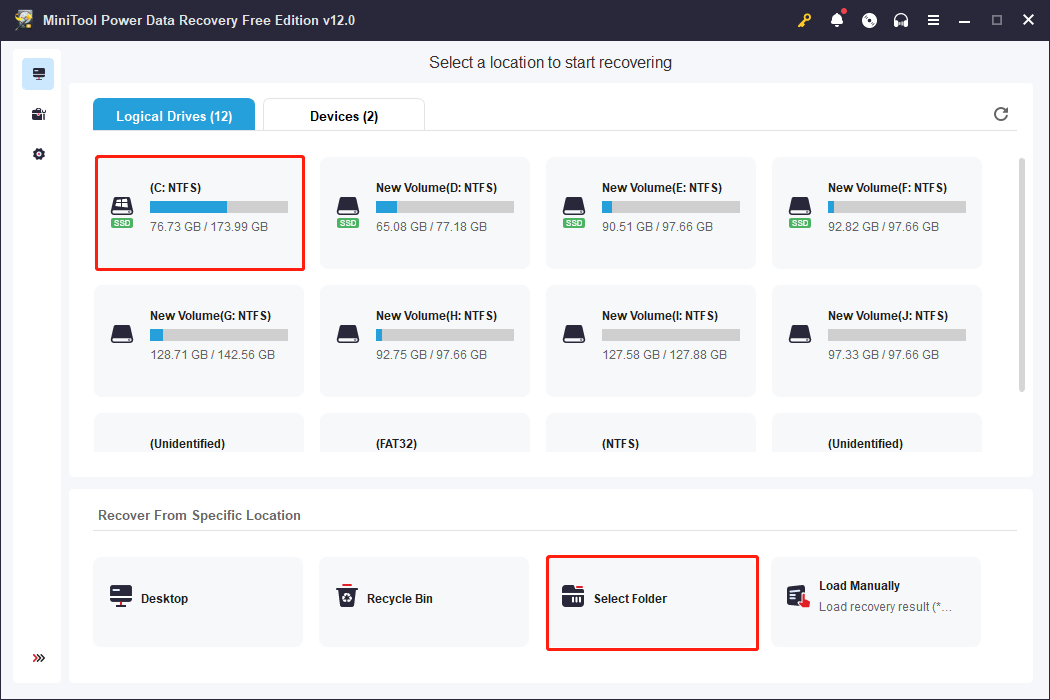
步骤 2. 等待扫描过程完成,然后浏览文件列表。您可以在结果页面上使用筛选、搜索、类型和预览功能来定位目标文件。
步骤3.勾选所有要恢复的文件,然后点击保存。为这些文件选择一个新的目的地,以避免数据覆盖。
要恢复Steam游戏数据,您可以使用Steam功能验证游戏文件完整性或访问Steam云页面下载保存的游戏数据.
问题 2.《直到黎明》无法保存
《直到黎明》无法创建新的保存槽错误是另一个保存问题。此错误似乎会阻止玩家保存游戏进程,但很容易处理。一般来说,出现此错误是由于 Windows 安全问题。要解决此问题,您可以将游戏可执行文件添加到计算机上的 Windows 防火墙或其他防病毒软件的白名单中。
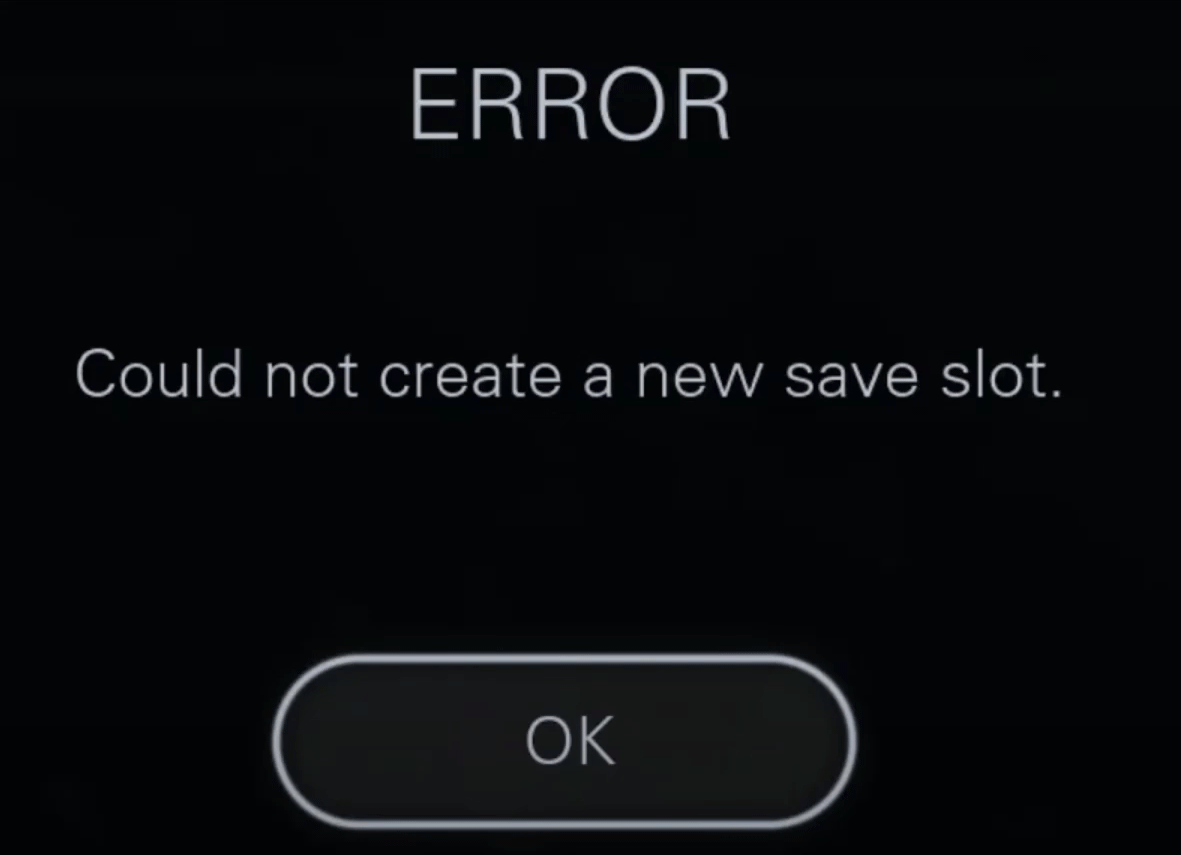
步骤 1. 在 Windows 搜索栏中输入 允许应用程序通过 Windows 防火墙,然后按 Enter 打开窗口。
步骤 2。点击更改设置并向下滚动以检查是否包含《直到黎明》的可执行文件。如果是,请在私人和公共列下添加复选标记,然后单击确定保存更改。
第3步。如果不是,选择允许其他应用程序,然后单击浏览。您需要在计算机上找到并选择可执行文件,然后单击添加。然后,勾选私人和公共复选框,然后单击确定。
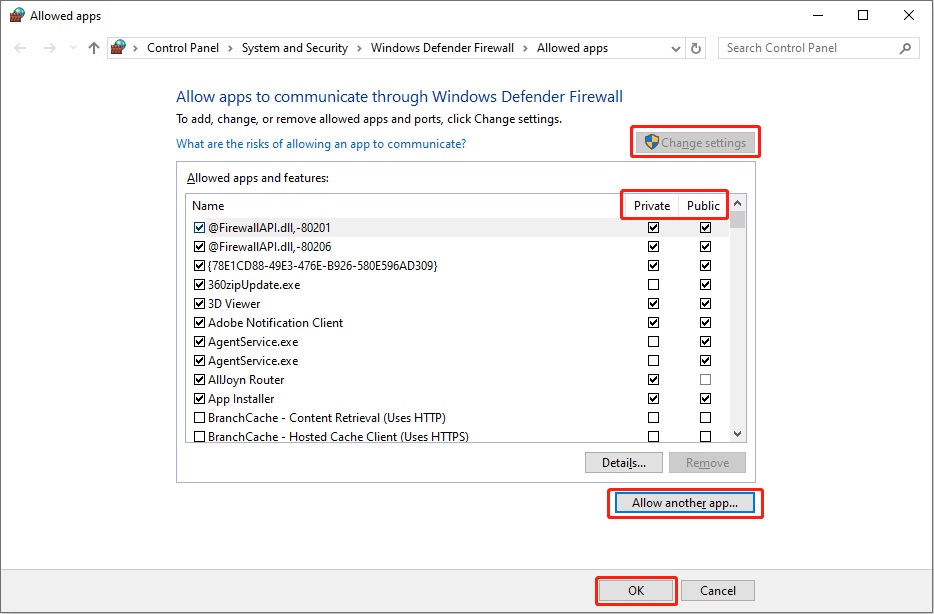
或者,您可以暂时禁用防病毒软件或 Windows 安全中的实时保护来保存游戏。但是,这可能会使您的计算机遭受病毒攻击和其他威胁。在禁用防病毒功能之前请三思。
底线
直到黎明,保存文件丢失或不保存的问题给玩家带来了很多麻烦。及时恢复丢失的文件并通过及时备份来保护重要文件非常重要。
以上是直到黎明保存文件丢失且未保存:完整指南的详细内容。更多信息请关注PHP中文网其他相关文章!

热AI工具

Undresser.AI Undress
人工智能驱动的应用程序,用于创建逼真的裸体照片

AI Clothes Remover
用于从照片中去除衣服的在线人工智能工具。

Undress AI Tool
免费脱衣服图片

Clothoff.io
AI脱衣机

Video Face Swap
使用我们完全免费的人工智能换脸工具轻松在任何视频中换脸!

热门文章

热工具

记事本++7.3.1
好用且免费的代码编辑器

SublimeText3汉化版
中文版,非常好用

禅工作室 13.0.1
功能强大的PHP集成开发环境

Dreamweaver CS6
视觉化网页开发工具

SublimeText3 Mac版
神级代码编辑软件(SublimeText3)
 如何修复KB5055523无法在Windows 11中安装?
Apr 10, 2025 pm 12:02 PM
如何修复KB5055523无法在Windows 11中安装?
Apr 10, 2025 pm 12:02 PM
KB5055523更新是Windows 11版本24H2的累积更新,由Microsoft于2025年4月8日发布,作为每月补丁星期二周期的一部分,以关闭
 如何修复KB5055518无法在Windows 10中安装?
Apr 10, 2025 pm 12:01 PM
如何修复KB5055518无法在Windows 10中安装?
Apr 10, 2025 pm 12:01 PM
Windows Update失败并不少见,大多数用户必须与之挣扎,当系统无法安装关键补丁时,大多数用户通常会感到沮丧
 如何修复KB5055612无法在Windows 10中安装?
Apr 15, 2025 pm 10:00 PM
如何修复KB5055612无法在Windows 10中安装?
Apr 15, 2025 pm 10:00 PM
Windows更新是保持操作系统稳定,安全并与新软件或硬件兼容的关键部分。他们是在常规b上发行的
 如何修复KB5055528无法在Windows 11中安装?
Apr 10, 2025 pm 12:00 PM
如何修复KB5055528无法在Windows 11中安装?
Apr 10, 2025 pm 12:00 PM
Windows更新对于保持系统的最新情况,安全和高效,添加安全补丁,错误修复和新功能为Windows 11 US
 工作!修复上古卷轴IV:遗忘重新制作的撞车
Apr 24, 2025 pm 08:06 PM
工作!修复上古卷轴IV:遗忘重新制作的撞车
Apr 24, 2025 pm 08:06 PM
对上古卷轴进行故障排除IV:遗忘重新制作发射和性能问题 遇到撞车事故,黑色屏幕或长期卷轴的加载问题IV:遗忘重新制作?本指南为常见技术问题提供了解决方案。
 Windows 11 KB5055528:新功能以及如果无法安装的话怎么办
Apr 16, 2025 pm 08:09 PM
Windows 11 KB5055528:新功能以及如果无法安装的话怎么办
Apr 16, 2025 pm 08:09 PM
Windows 11 KB5055528 (2025年4月8日发布) 更新详解及疑难解答 针对Windows 11 23H2用户,微软于2025年4月8日发布了KB5055528更新。本文将介绍此更新的改进之处,并提供安装失败时的解决方法。 KB5055528更新内容: 此更新为Windows 11 23H2用户带来了诸多改进和新功能: 文件资源管理器: 提升了文本缩放功能,并改进了文件打开/保存对话框和复制对话框的辅助功能。 设置页面: 新增“顶部卡片”功能,可快速查看处理器、内存、存储和G
 克莱尔·贝克(Clair)远征33控制器不起作用:固定
Apr 25, 2025 pm 06:01 PM
克莱尔·贝克(Clair)远征33控制器不起作用:固定
Apr 25, 2025 pm 06:01 PM
解决《Clair Obscur: Expedition 33》PC版控制器失灵问题 您是否也遇到了《Clair Obscur: Expedition 33》PC版控制器无法正常工作的难题?别担心,您并非孤例!本文将为您提供多种有效解决方法。 《Clair Obscur: Expedition 33》已登陆PlayStation 5、Windows和Xbox Series X/S平台。这款游戏是一款引人入胜的回合制RPG,强调精准的时机把握。其独特之处在于将策略性和快速反应完美融合。 流畅的操作对
 我们最后一个第二部分重新制作保存文件位置在哪里
Apr 10, 2025 pm 12:31 PM
我们最后一个第二部分重新制作保存文件位置在哪里
Apr 10, 2025 pm 12:31 PM
本指南说明了如何找到和恢复我们最后一个第二部分的保存文件。 我们将介绍保存文件位置和恢复方法,以确保您的进度不会丢失。 为我们最后一部第二部分保存文件位置 保存g






